Daftar Isi
Cara Mencari Data di Excel
Microsoft Excel adalah salah satu program pengolah data terbaik yang tersedia saat ini. Dalam pekerjaan sehari-hari, Excel sangat berguna untuk mengelola data dan membuat analisis atau catatan. Salah satu fungsi penting dalam Excel adalah mencari data.
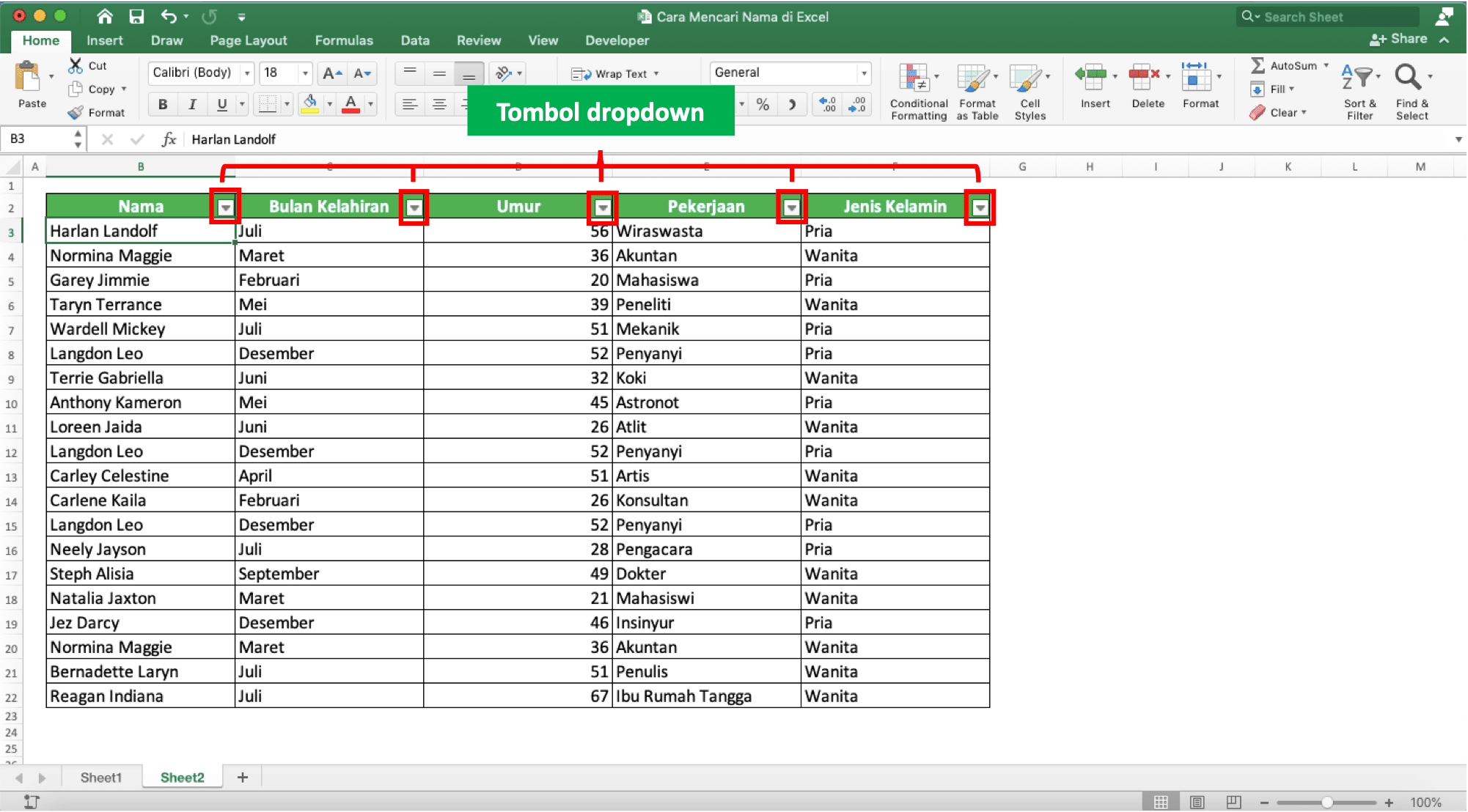
Dalam artikel ini, kita akan membahas cara mencari data di Excel. Berikut adalah beberapa cara termudah untuk mencari data di Excel:
1. Penggunaan Fungsi Pencarian
Fungsi pencarian adalah cara paling mudah untuk mencari data di Excel. Ada beberapa fungsi pencarian yang tersedia di Excel. Beberapa yang paling umum digunakan adalah VLOOKUP, HLOOKUP, MATCH, dan INDEX.
VLOOKUP
VLOOKUP adalah fungsi pencarian vertikal yang digunakan untuk mencari nilai yang cocok dalam satu kolom dan mengembalikan nilai yang terkait dalam kolom lain. Berikut adalah cara menggunakan VLOOKUP dalam mencari data di Excel:
1. Buka file Excel dan pilih sel tempat Anda ingin menampilkan hasil pencarian.
2. Klik pada fungsi di bagian atas layar dan pilih VLOOKUP.
3. Masukkan nilai yang ingin Anda cari di sel pertama.
4. Tentukan rentang sel di mana data dicari.
5. Tentukan nomor kolom tempat Anda ingin kembali nilai terkait.
6. Masukkan argumen opsi seperti benar atau salah untuk menentukan apakah Anda ingin mencari nilai yang persis sama atau tidak.
7. Klik OK dan Excel akan memberi Anda hasil pencarian.
HLOOKUP
HLOOKUP adalah fungsi pencarian horizontal yang sama dengan VLOOKUP, namun digunakan untuk mencari nilai dalam satu baris dan mengembalikan nilai yang terkait dalam baris lain. Berikut adalah cara menggunakan HLOOKUP dalam mencari data di Excel:
1. Buka file Excel dan pilih sel tempat Anda ingin menampilkan hasil pencarian.
2. Klik pada fungsi di bagian atas layar dan pilih HLOOKUP.
3. Masukkan nilai yang ingin Anda cari di sel pertama.
4. Tentukan rentang sel di mana data dicari.
5. Tentukan nomor baris tempat Anda ingin kembali nilai terkait.
6. Masukkan argumen opsi seperti benar atau salah untuk menentukan apakah Anda ingin mencari nilai yang persis sama atau tidak.
7. Klik OK dan Excel akan memberi Anda hasil pencarian.
MATCH
MATCH adalah fungsi pencarian yang digunakan untuk mencari nilai tertentu dalam rentang sel dan mengembalikan nomor baris atau kolomnya. Berikut adalah cara menggunakan MATCH dalam mencari data di Excel:
1. Buka file Excel dan pilih sel tempat Anda ingin menampilkan hasil pencarian.
2. Klik pada fungsi di bagian atas layar dan pilih MATCH.
3. Masukkan nilai yang ingin Anda cari di sel pertama.
4. Tentukan rentang sel di mana data dicari.
5. Masukkan argumen opsi seperti 0 atau 1 untuk menentukan apakah Anda ingin mencari nilai yang persis sama atau tidak.
6. Pilih jenis pencarian yang ingin Anda gunakan, yaitu vertikal atau horizontal.
7. Klik OK dan Excel akan memberi Anda hasil pencarian.
INDEX
INDEX adalah fungsi yang digunakan untuk mengembalikan nilai dalam sel tertentu dari rentang sel. Berikut adalah cara menggunakan INDEX dalam mencari data di Excel:
1. Buka file Excel dan pilih sel tempat Anda ingin menampilkan hasil pencarian.
2. Klik pada fungsi di bagian atas layar dan pilih INDEX.
3. Masukkan nomor baris dan kolom dari sel yang ingin Anda kembalikan.
4. Tentukan rentang sel di mana data dicari.
5. Klik OK dan Excel akan memberi Anda hasil pencarian.
2. Mencari Data Menggunakan Fitur Find and Replace
Anda dapat menggunakan fitur Find and Replace di Excel untuk mencari data dan menggantinya dengan data lain. Berikut adalah cara menggunakan fitur ini:
1. Buka file Excel dan pilih seluruh lembar kerja atau bagian tertentu di mana Anda ingin mencari data.
2. Klik pada fungsi Find and Replace di bagian atas layar.
3. Masukkan data yang ingin Anda cari dan data pengganti yang ingin Anda gunakan.
4. Pilih jenis pencarian yang ingin Anda gunakan seperti Match Case atau Match Whole Cell.
5. Klik OK dan Excel akan mencari dan mengganti data yang sesuai.
3. Mencari Data Menggunakan Filter
Filter adalah cara lain yang berguna untuk mencari data di Excel. Anda dapat menggunakan filter untuk menampilkan data yang sesuai dengan kriteria tertentu. Berikut adalah cara menggunakan filter:
1. Buka file Excel dan pilih seluruh lembar kerja atau bagian tertentu di mana Anda ingin mencari data.
2. Klik pada tombol Sort and Filter di bagian atas layar.
3. Pilih jenis filter yang ingin Anda gunakan seperti Text Filter, Number Filter, atau Date Filter.
4. Tentukan kriteria pencarian Anda seperti Equal To, Greater Than, atau Less Than.
5. Excel akan menampilkan data yang sesuai dengan kriteria pencarian Anda.
4. Mencari Data Menggunakan Pengurutan
Pengurutan adalah cara lain yang berguna untuk mencari data di Excel. Anda dapat menggunakan pengurutan untuk memperoleh informasi yang lebih terperinci tentang data. Berikut adalah cara menggunakan pengurutan:
1. Buka file Excel dan pilih seluruh lembar kerja atau bagian tertentu di mana Anda ingin mencari data.
2. Klik pada tombol Sort and Filter di bagian atas layar.
3. Pilih jenis pengurutan yang ingin Anda gunakan seperti A-Z atau Z-A.
4. Tentukan kolom atau rentang sel yang ingin Anda urutkan.
5. Klik OK dan Excel akan menampilkan data yang telah diurutkan.
5. Mencari Data Menggunakan Formula
Anda juga dapat menggunakan formula untuk mencari data di Excel. Berikut adalah beberapa formula pencarian yang berguna:
COUNTIF
COUNTIF adalah formula pencarian yang digunakan untuk menghitung jumlah sel dalam rentang yang memenuhi kriteria tertentu. Berikut adalah cara menggunakan COUNTIF dalam mencari data di Excel:
1. Buka file Excel dan pilih sel tempat Anda ingin menampilkan hasil pencarian.
2. Ketikkan formula =COUNTIF(range, criteria) di sel.
3. Tentukan rentang sel di mana data dicari.
4. Masukkan kriteria pencarian Anda.
5. Klik OK dan Excel akan memberi Anda hasil pencarian.
SUMIF
SUMIF adalah formula pencarian yang digunakan untuk menjumlahkan sel dalam rentang yang memenuhi kriteria tertentu. Berikut adalah cara menggunakan SUMIF dalam mencari data di Excel:
1. Buka file Excel dan pilih sel tempat Anda ingin menampilkan hasil pencarian.
2. Ketikkan formula =SUMIF(range, criteria, sum_range) di sel.
3. Tentukan rentang sel di mana data dicari.
4. Masukkan kriteria pencarian Anda.
5. Tentukan rentang sel yang Anda ingin menjumlahkan.
6. Klik OK dan Excel akan memberi Anda hasil pencarian.
IF
IF adalah formula logika yang digunakan untuk memeriksa apakah suatu nilai memenuhi kondisi tertentu dan mengembalikan nilai yang sesuai. Berikut adalah cara menggunakan IF dalam mencari data di Excel:
1. Buka file Excel dan pilih sel tempat Anda ingin menampilkan hasil pencarian.
2. Ketikkan formula =IF(logical_test, value_if_true, value_if_false) di sel.
3. Tentukan kondisi logika yang ingin Anda gunakan.
4. Tentukan nilai yang ingin Anda kembalikan jika nilai logika benar.
5. Tentukan nilai yang ingin Anda kembalikan jika nilai logika salah.
6. Klik OK dan Excel akan memberi Anda hasil pencarian.
Kesimpulan
Mencari data di Excel sangat penting dalam mengelola data dan membuat analisis. Ada beberapa cara yang dapat Anda gunakan untuk mencari data di Excel, termasuk menggunakan fungsi pencarian, fitur Find and Replace, filter, pengurutan, dan formula. Dalam mengelola data, sangat penting untuk mengetahui cara mencari data dengan benar untuk menghemat waktu dan meningkatkan efisiensi kerja.
 Bicara Fakta Informasi Berita Terkini, Berita Terbaru dan Berita Hari Ini
Bicara Fakta Informasi Berita Terkini, Berita Terbaru dan Berita Hari Ini
